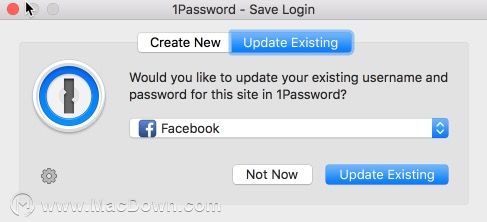1Password for mac是一款非常好用的密码管理工具。1Password 不仅可以帮你管理强且不重复的密码,更可以帮助你提升工作效率。如何使用1Password更改密码?下面就和小编一起来看看吧!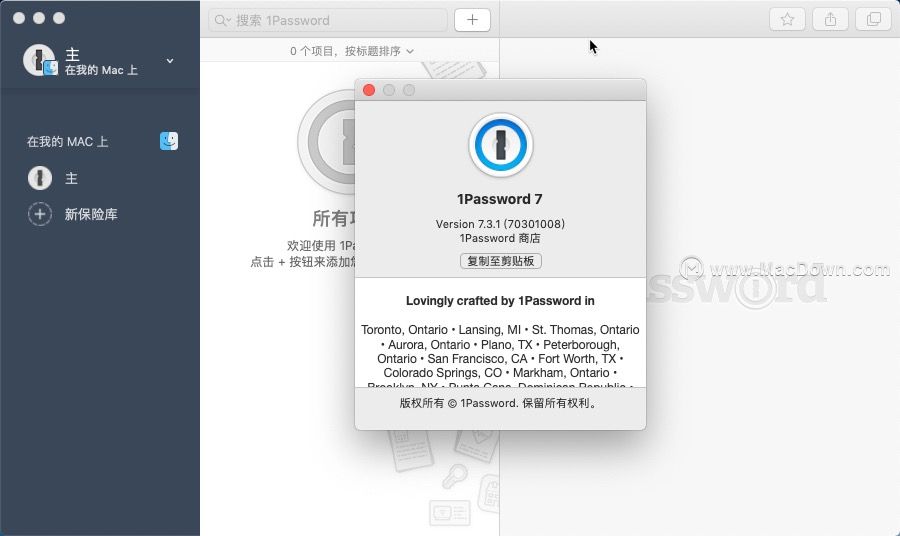
如何使用1Password更改密码
确保您的当前密码保存在1Password中
在更改密码之前,您需要将当前密码保存在1Password中。
步骤1.登录您的帐户
登录要更改密码的网站,然后找到“更改密码”页面。例如,在Facebook上,转到个人资料中的“设置”页面。
如果网站要求您提供当前密码
某些网站要求您输入当前密码才能进行更改。输入您当前的密码:
单击浏览器工具栏中的1Password按钮。
找到当前站点的登录项,然后单击密码进行复制。
将密码粘贴到网站要求您输入当前密码的位置。
第2步。创建新密码
要创建强密码:
单击浏览器工具栏中的1Password按钮。
单击“新密码”。如果网站需要特定密码长度,数字或符号,请调整设置。
单击“保存并复制”。
将密码粘贴到页面上的字段中。
步骤3.保存新密码
填写新密码后,保存更改:
完成在网站上更改密码。例如,在Facebook上,单击“保存更改”。1Password将自动检测新密码。
单击更新现有。